简介
用于数据范围的选择插件,尤其适用于大数据量的图表绘制,帮助用户更好地关注某一范围的数据可视化结果。
如下图所示: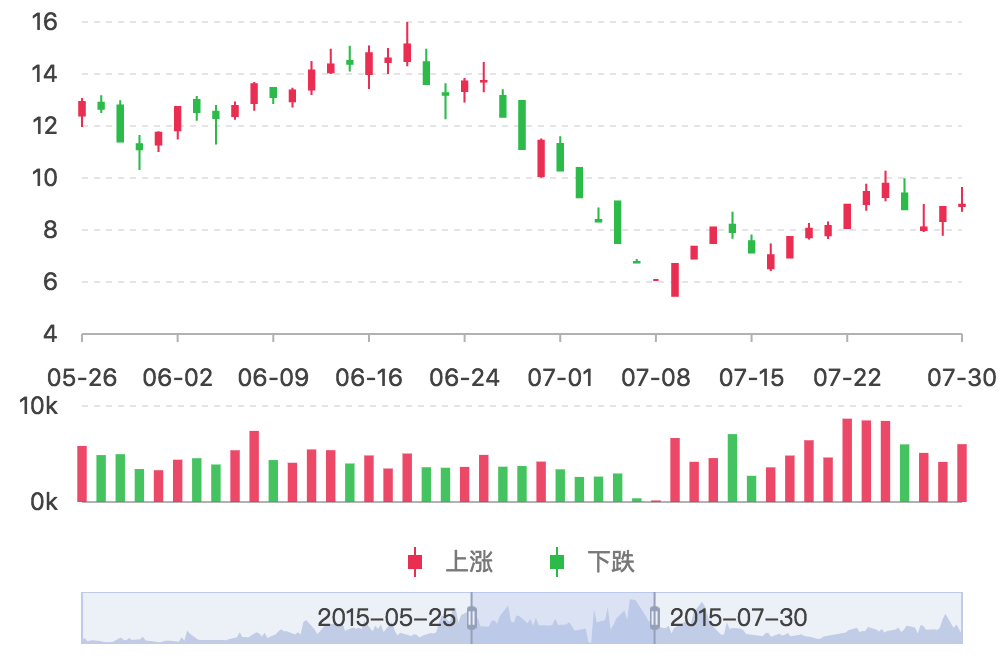
Slider 工作原理
Slider 组件是完全基于数据的交互组件,同 chart 并无任何关联,无论是你的滑动条想要操纵多少个 chart 或者 view 都没有关系。其滑动时与图表的联动行为,需要同 DataSet 中的状态量相结合,通过定义每个 Slider 对象的 onChange 回调函数,在其中动态更新 DataSet 的状态量来实现数据过滤,下面会通过具体的例子来详细说明,但是首先我们需要了解如何引入 Slider 组件。
如何使用 Slider 组件
引入 Slider 组件
有两种引入 Slider 组件的方式:
(1)方式 1: 通过使用 <script type="text/javascript"></script> 标签引入。
<!-- 引入 Slider 组件脚本 --><script src="{{ url['g2-plugin-slider'] }}"></script>
(2)方式 2:npm 模块引入。
首先需要安装 Slider 模块: npm install @antv/g2-plugin-slider,然后按照如下代码引入
import G2 from '@antv/g2';import '@antv/g2-plugin-slider';
!注意:Slider 组件作为 G2 的交互插件,必须在 G2 引入的前提下使用哦。
创建 Slider 的 dom 容器
然后还需要创建一个展示 Slider 插件的 DOM 容器,如:
<div id="slider"></div>
创建 Slider 组件对象并渲染
// 创建 Sliderconst slider = new Slider({container: 'slider', // dom 容器 id 或者 dom 容器对象width: 600, // slider 的宽度,默认为 'auto',即自适应宽度height: 26, // slider 的高度,默认为 '26px'padding: [ 20, 120, 100 ], // slider 所在画布 canvas 的内边距,用于对齐图表,默认与图表默认的 padding 相同start: '2015-04-07', // 和状态量对应,滑块的起始点数值,如果是时间类型,建议将其转换为时间戳,方便数据过滤end: '2015-08-01', // 和状态量对应,滑块的结束点数值,如果是时间类型,建议将其转换为时间戳,方便数据过滤minSpan: 30 * 24 * 60 * 60 * 1000, // 可选,用于设置滑块的最小范围,时间类型的数值必须使用时间戳,这里设置最小范围为 30 天maxSpan: 120 * 24 * 60 * 60 * 1000, // 可选,用于设置滑块的最大范围,时间类型的数值必须使用时间戳,这里设置最大范围为 120 天data: [], // slider 的数据源xAxis: 'time', // 背景图的横轴对应字段,同时为数据筛选的字段yAxis: 'volumn', // 背景图的纵轴对应字段onChange: ({ startValue, endValue }) => {ds.setState('start', startValue);ds.setState('end', endValue);} // 更新数据状态量的回调函数});slider.render(); // 渲染
快速上手
说明:重要并且必须声明的步骤,我在代码中使用
// !!!这种格式的注释标注。
当用户没有设置 start end 两个参数时(即数据的选择范围),slider 会使用默认的选择范围,即展示全部数据。
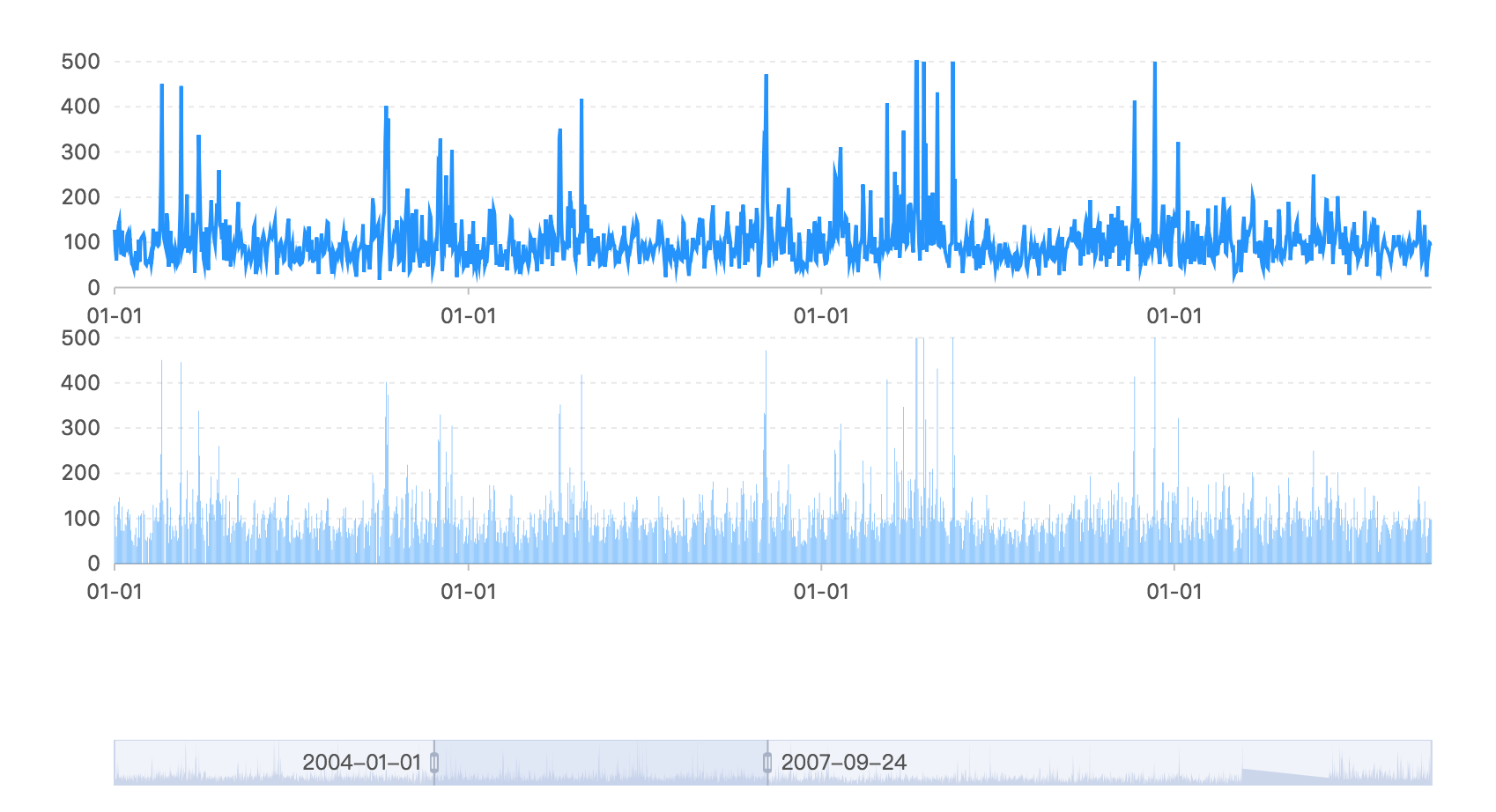
完整的代码:
$.getJSON('/assets/data/peking-aqi.json', data => {// !!! 创建 DataSet,并设置状态量 start endconst ds = new DataSet({state: {start: '2004-01-01',end: '2007-09-24'}});// !!! 通过 ds 创建 DataViewconst dv = ds.createView();dv.source(data).transform({ // !!! 根据状态量设置数据过滤规则,type: 'filter',callback: obj => {return obj.date <= ds.state.end && obj.date >= ds.state.start;}});const chart = new G2.Chart({id: 'c1',forceFit: true,height: 400,animate: false});chart.scale({date: {type: 'time',mask: 'MM-DD',alias: '日期'}});const view1 = chart.view({start: {x: 0,y: 0},end: {x: 1,y: 0.45}});view1.source(dv); // !!! 注意数据源是 ds 创建 DataView 对象view1.line().position('date*aqi');const view2 = chart.view({start: {x: 0,y: 0.55},end: {x: 1,y: 1}});view2.source(dv); // !!! 注意数据源是 ds 创建 DataView 对象view2.interval().position('date*aqi');chart.render();// !!! 创建 slider 对象const slider = new Slider({container: 'slider',start: '2004-01-01',end: '2007-09-24',data, // !!! 注意是原始数据,不要传入 dvxAxis: 'date',yAxis: 'aqi',onChange: ({ startText, endText }) => {// !!! 更新状态量ds.setState('start', startText);ds.setState('end', endText);}});slider.render();});

